

Khái niệm container, image trong docker
- 19-08-2024
- Toanngo92
- 0 Comments
Mục lục
Kiểm tra phiên bản docker
Để kiểm tra phiên bản docker bằng dòng lệnh, sử dụng lệnh:
docker --versionĐể kiểm tra thông tin chi tiết docker, sử dụng lệnh:
docker info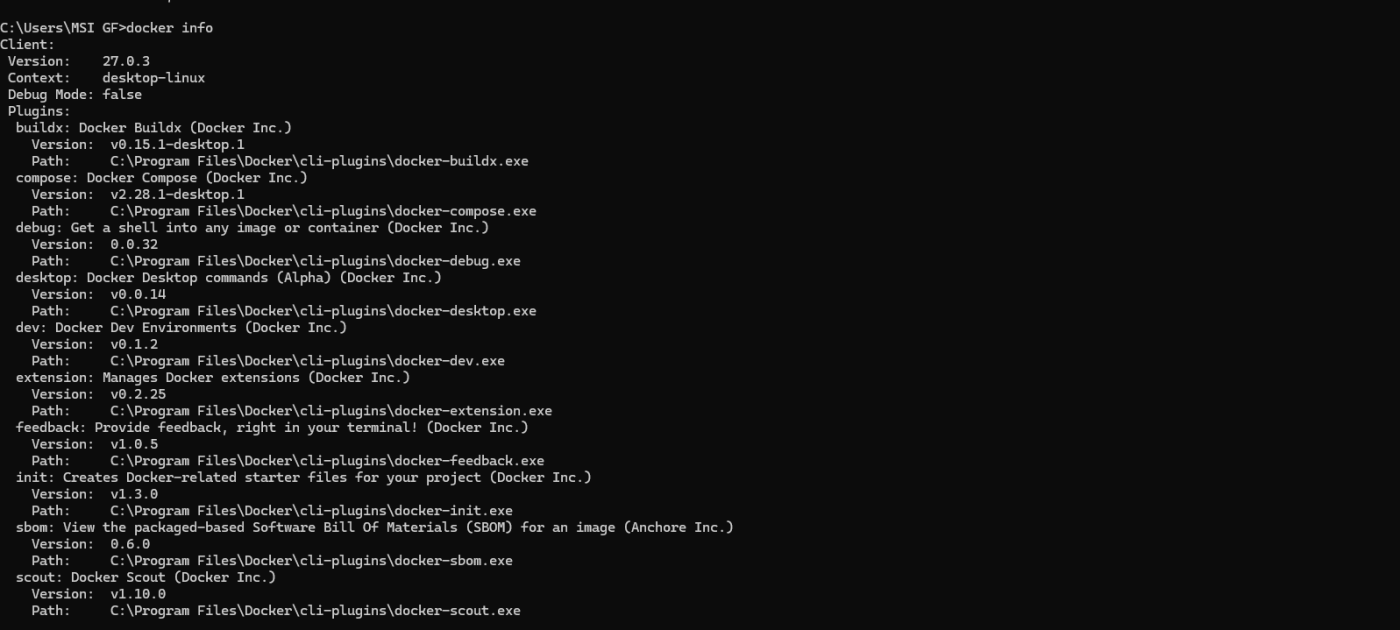
Khái niệm image và container trong docker
Image trong Docker có thể được hiểu như một gói phần mềm đã đóng gói sẵn mọi thứ cần thiết để chạy một ứng dụng, bao gồm thư viện, file cấu hình, và các biến môi trường. Bạn có thể tưởng tượng image như một chiếc USB chứa bộ cài đặt hệ điều hành Windows/Linux—chỉ cần cắm vào và chạy là có thể cài đặt và sử dụng được.
Khi bạn khởi chạy một image, nó sẽ tạo ra một container—một phiên bản đang chạy của image đó. Để dễ hiểu, nếu image là chiếc USB, thì container chính là hệ điều hành đang chạy trên máy tính của bạn sau khi bạn sử dụng USB đó để cài đặt. Container chính là nơi ứng dụng của bạn thực sự chạy, và tất nhiên, để có container, bạn cần phải có image trước.
Bất kỳ lúc nào, bạn cũng có thể kiểm tra xem có bao nhiêu container đang chạy và chúng được tạo ra từ image nào. Điều này giúp bạn dễ dàng quản lý và theo dõi các ứng dụng của mình trong môi trường Docker.
Để tìm image phù hợp, các bạn truy cập: Explore Docker’s Container Image Repository | Docker Hub
Tải về image
Kiểm tra các images đang có sẵn ở môi trường cục bộ:
docker images -a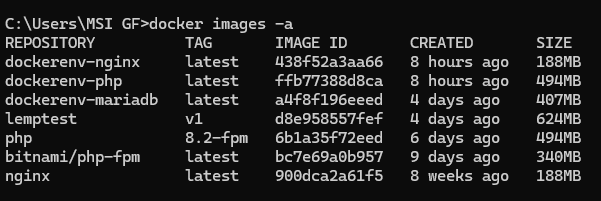
Trong đó:
- REPOSITORY: tên kho chứa (kho chứa các images trên docker hub)
- TAG: phiên bản image, với giá trị latest mô tả phiên bản mới nhất
- IMAGE ID: định danh duy nhất của IMAGE
Để tải về một image, sử dụng lệnh
# tải về phiên bản mới nhất
docker pull image_name
# tải về với phiên bản cụ thể
docker pull image_name:tag_nameVí dụ, để kéo một image nginx mới nhất về docker, chúng ta sử dụng lệnh:
docker pull nginx:latestSau khi kéo thành công, khi chạy lại lệnh kiểm tra danh sách images, chúng ta sẽ thấy một image mới với REPOSITORY là nginx được tạo ra.
Tạo và khởi chạy container từ image
Liệt kê tất cả container:
docker container ls --allĐể kiểm tra docker xem đang có các container nào đang chạy, sử dụng lệnh:
docker ps
Trong đó:
- CONTAINER ID: định danh của container
- IMAGE: image cấu thành container
- COMMAND: thể hiện lệnh, ứng dụng chạy khi container chạy
- STATUS: trạng thái container
- PORT: cổng container sử dụng để lắng nghe
Cú pháp khởi tạo container:
docker run [OPTIONS] IMAGE [COMMAND] [ARG...]Trong đó:
- [OPTIONS]: các tùy chọn khi thiết lập container, sử dụng cho tùy trường hợp cụ thể
- IMAGE: tên image cấu thành container
- [COMMAND] [ARG…]: lệnh và tham số khi container chạy
Ví dụ, để tạo container từ image nginx, chạy lệnh sau:
docker run nginx
# kàm options
docker run -it nginxMột số ví dụ khác:
docker run -it --rm nginx
# sau khi chạy xong xóa containerdocker run -it --rm nginx ls
# sau khi chạy xong chạy lệnh list trong container
docker run -it --rm -v path-in-host:path-in-container nginx
# So khớp thư mục host với thư mục trong containerLệnh attach:
docker attach container_idLệnh docker attach được sử dụng để đính kèm luồng đầu vào, đầu ra và lỗi chuẩn của thiết bị đầu cuối của bạn vào một container đang chạy. Điều này cho phép bạn tương tác với container như thể bạn đang kết nối trực tiếp với thiết bị đầu cuối của nó.
Truy cập vào command line docker container cụ thể:
docker exec -it container_id /bin/bashChạy một container đang dừng:
docker container start -i containeridXóa container:
docker container rm containerid






